Adresa tplinkmodem.net se používá k zadání nastavení směrovačů TP-Link dodávaných s vestavěnými modemy ADSL nebo s podporou SIM karet. Z nějakého důvodu se společnost TP-Link rozhodla vytvořit samostatnou adresu pro vstup do routerového systému pro tato zařízení. Protože adresa tplinkwifi.net nebo tplinklogin.net se používá pro vstup do webového rozhraní konvenčních směrovačů (viz odkaz na článek s podrobnými pokyny). No, nebo obyčejné IP adresy: 192.168.0.1, nebo 192.168.1.1 (ve starších modelech).
TP-Link má řadu směrovačů, které podporují připojení ADSL (telefonní linka). Nebo jen ADSL modemy s Wi-Fi - cokoli, není velký rozdíl. Jedná se o následující modely: TD-W8960N, TD-W8961N, TD-W8968, TD-W8901N, TD-W9970B, Archer VR400, TD-W9970, TD-W8951ND. A existují relativně nové modely směrovačů s podporou SIM karet (3G / 4G). Jedná se o Archer MR400, Archer MR200 a TL-MR6400. Nastavení všech těchto zařízení je přístupné na adrese tplinkmodem.net . Možná jsem neuvedl všechny modely, ale to není důležité. Adresa pro zadání nastavení routeru / modemu je vždy uvedena na spodní straně zařízení na štítku.
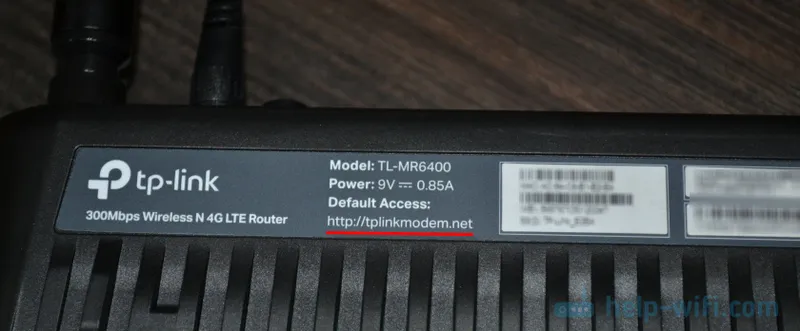
Potřebujeme pouze připojit naše zařízení (počítač, notebook, telefon, tablet) k modemu (aka routeru) pomocí kabelu nebo přes Wi-Fi a v prohlížeči přejděte na adresu http://tplinkmodem.net. Uživatelé se však často setkávají s problémem, když se stránka nastavení na této adrese neotevře a nic nefunguje. Nelze přistupovat k nastavení modemu TP-Link. V dalších článcích jsem již vysvětlil, co dělat v takových situacích. Na konci tohoto článku uvedu také potřebné informace a odkazy na další články s řešením.
Jak zadat nastavení routeru / modemu přes tplinkmodem.net?
Zařízení, ze kterého zadáte nastavení routeru, musí být k němu připojeno. Pokud je váš router již nakonfigurován a chcete se přihlásit, abyste změnili některá nastavení (heslo, název sítě Wi-Fi atd.), Stačí se připojit k síti Wi-Fi nebo připojit počítač (notebook) k modem pomocí síťového kabelu.
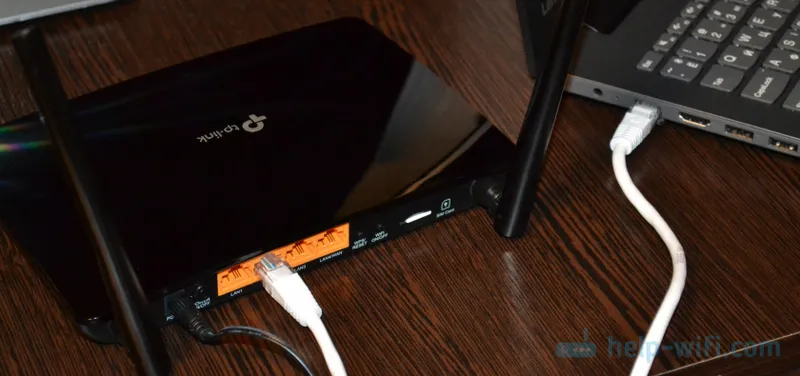
Pokud je modem nový a budete se připojovat přes Wi-Fi, pak název výrobce (aka SSID) a heslo (bezdrátové heslo / PIN) najdete na štítku na spodní straně modemu.
Spusťte prohlížeč v počítači nebo mobilním zařízení. Doporučujeme použít standardní, pokud neexistují VPN a další doplňky. Do adresního řádku (nikoli ve vyhledávacím poli!) Napište nebo zkopírujte adresu http://tplinkmodem.net a přejděte na ni (musíte stisknout klávesu Enter). Jdeme na běžný web.

Nastavení můžete otevřít také podle adresy IP. U nových modelů se s největší pravděpodobností používá již známá adresa 192.168.0.1. A na starších modelech - 192.168.1.1. Podrobné pokyny naleznete na těchto odkazech.
Měla by se otevřít stránka našeho směrovače TP-Link (aka modem). Vzhled a obsah této stránky se mohou lišit v závislosti na modelu a na tom, zda je modem již nakonfigurován nebo ne. U starších modelů se zobrazí žádost o přihlášení a heslo. Tovární přihlášení - admin . Heslo je také admin . Po otevření stránky tplinkmodem.net je třeba zadat admin / admin. Poté se otevře nastavení routeru. Pokud jste vy nebo někdo jiný nezměnili své heslo. V tomto případě se zobrazí zpráva, že heslo je nesprávné. A pravděpodobně budete muset provést tovární reset.
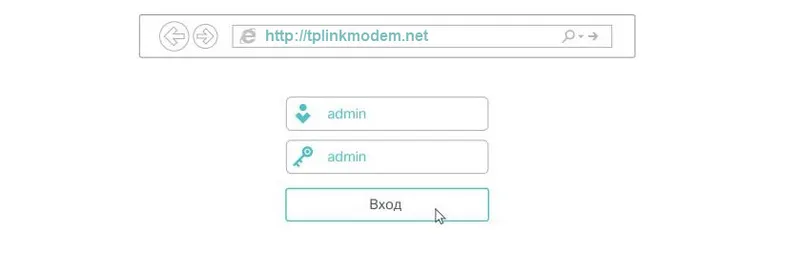
U nových modelů (zkontrolováno na TL-MR6400) není tovární protokol a heslo nastaveno. Není třeba zadávat admin (pokud je router v továrním nastavení), okamžitě se objeví okno s výzvou k nastavení hesla pro router (které se pak bude muset zadat pro přihlášení do routeru).
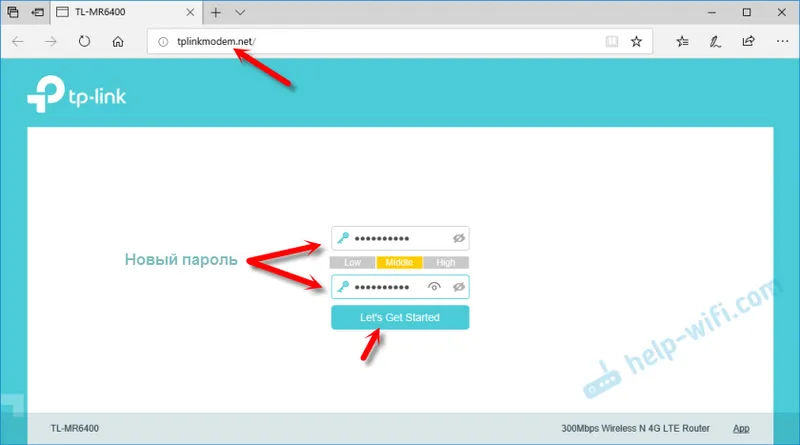
Po zadání přihlašovacího jména a hesla nebo po nastavení hesla (v závislosti na modelu a pokud zadáte nastavení poprvé) se otevře ovládací panel routeru. Kde můžete provést potřebná nastavení. Nebo změňte požadované parametry.
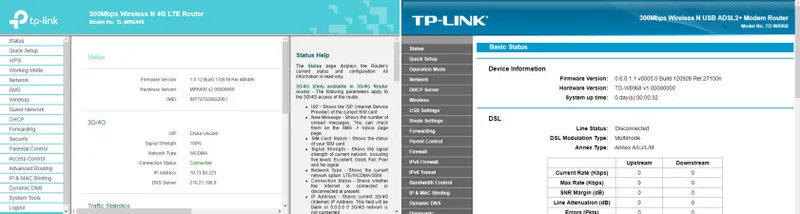
Samotný routerový systém (stránka nastavení) se může lišit v závislosti na modelu routeru a verzi firmwaru.
Pokud tplinkmodem.net nefunguje a neotevře se
Stává se také, že zadáním adresy tplinkmodem.net v prohlížeči dojde k chybě, že stránka není k dispozici, web nelze otevřít nebo je načten web TP-Link.
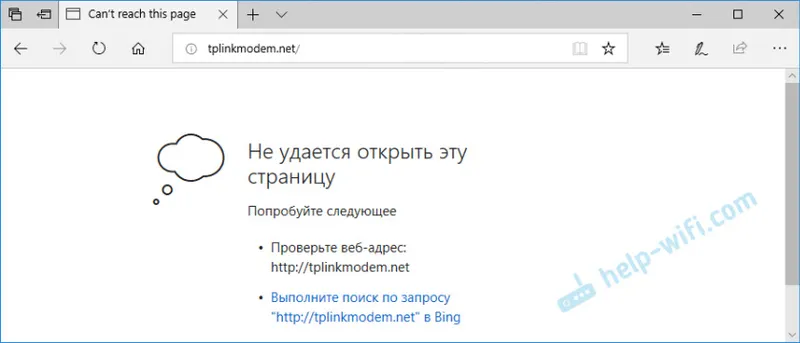
Nejprve si vždy zkontroluji připojení k routeru. Pokud se k routeru přihlašujete z počítače nebo notebooku, ujistěte se, že máte aktivní připojení pouze ke směrovači, jehož nastavení se pokoušíte zadat. V případě kabelového připojení musíte vypnout Wi-Fi (pokud existuje). Pokud používáte mobilní zařízení, musíte vypnout mobilní internet a nechat pouze připojení Wi-Fi. Pokud je zde vše v pořádku, zkuste následující doporučení:
- Restartujte modem a počítač.
- Zkuste zadat nastavení z jiného zařízení připojením k našemu modemu TP-Link.
- Zkuste použít adresu 192.168.1.1 nebo 192.168.0.1 místo adresy tplinkmodem.net.
- Pokud tyto akce provádíte na počítači, zkontrolujte, zda je ve vlastnostech připojení nastaveno automatické získávání IP adres. Další informace naleznete v části Získání adresy IP automaticky v systému Windows. Ještě lepší je, resetujte nastavení sítě. Tyto pokyny jsem již napsal, použijte vyhledávání na webu.
- Shromáždil jsem spoustu tipů pro řešení tohoto problému v článku nejde do nastavení routeru na 192.168.0.1 nebo 192.168.1.1. Budou fungovat, i když se tplinkmodem.net neotevře.
- Můžete provést úplný reset routeru. Chcete-li to provést, stiskněte a podržte (asi 10 sekund) tlačítko Reset.
Více informací o tomto tématu je v článku o tom, jak zadat nastavení routeru TP-Link. Doufám, že se moje pokyny hodily a vy jste mohli otevřít nastavení vašeho modemu. Pokud ne, zanechte otázku v komentářích.


